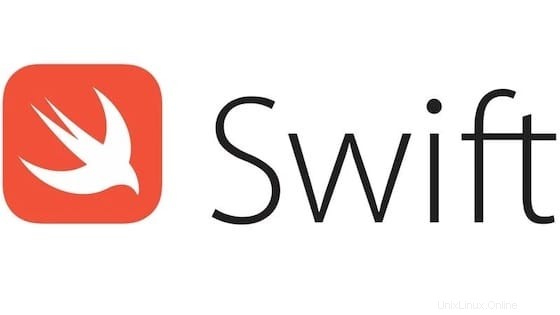
このチュートリアルでは、Debian 11にSwiftプログラミング言語をインストールする方法を紹介します。知らない人のために、Swiftは「Objective-C、なし「C」は、Appleによって開発および保守されているオープンソースのプログラミング言語です。LinuxからmacOSまたはiOS用のアプリケーションを開発したい人にとって非常に便利です。これは、新しいプログラマーにとって直感的で使いやすいプログラミング言語です。最適化されています。どちらも妥協することなく開発とパフォーマンスを実現します。
この記事は、少なくともLinuxの基本的な知識があり、シェルの使用方法を知っていること、そして最も重要なこととして、サイトを独自のVPSでホストしていることを前提としています。インストールは非常に簡単で、ルートアカウントで実行されていますが、そうでない場合は、'sudoを追加する必要があります。 ルート権限を取得するコマンドに‘。 Debian 11(Bullseye)にSwiftプログラミング言語を段階的にインストールする方法を紹介します。
前提条件
- 次のオペレーティングシステムのいずれかを実行しているサーバー:Debian 11(Bullseye)。
- 潜在的な問題を防ぐために、OSの新規インストールを使用することをお勧めします。
non-root sudo userまたはroot userへのアクセス 。non-root sudo userとして行動することをお勧めします ただし、ルートとして機能するときに注意しないと、システムに害を及ぼす可能性があるためです。
Debian11BullseyeにSwiftプログラミング言語をインストールする
ステップ1.ソフトウェアをインストールする前に、次のaptを実行して、システムが最新であることを確認することが重要です。 ターミナルのコマンド:
sudo apt update sudo apt upgrade sudo apt install binutils git gnupg2 libc6-dev libcurl4 libedit2 libgcc-9-dev libpython2.7 libsqlite3-0 libstdc++-9-dev libxml2 libz3-dev pkg-config tzdata zlib1g-dev
ステップ2.Pythonをインストールします。
これで、Python3.9ソースアーカイブの最新バージョンを公式ページからダウンロードします。
https://www.python.org/ftp/python/3.9.7/Python-3.9.7.tgz
次に、ダウンロードしたファイルを抽出し、抽出したディレクトリに変更します。
tar xzf Python-3.9.7.tgz cd Python-3.9.7
最後に、構成コマンドを実行して、Pythonのインストールを完了します。
./configure --enable-optimizations make altinstall
Pythonがインストールされているバージョンを確認してください:
python3 --version
ステップ3.Debian11にSwiftプログラミング言語をインストールする。
デフォルトでは、SwiftプログラミングはDebian 11ベースリポジトリでは利用できません。現在、公式ページから最新バージョンのSwiftをダウンロードしています:
wget https://download.swift.org/swift-5.5.1-release/ubuntu2004/swift-5.5.1-RELEASE/swift-5.5.1-RELEASE-ubuntu20.04.tar.gz>
次に、アーカイブファイルを抽出します:
tar -xvzf swift-5.5.1-RELEASE-ubuntu20.04.tar.gz
その後、この新しく抽出されたフォルダーをoptに移動します ディレクトリ:
sudo mv swift-5.5.1-RELEASE-ubuntu20.04 /opt/swift
ダウンロードの整合性を確認するには、GPG署名をダウンロードする必要があります。これを行うには、次を使用します。
wget -q -O - https://swift.org/keys/all-keys.asc | sudo gpg --import -
次に、SwiftインストールパスをシステムのPATH環境変数に追加します。
echo "export PATH=/opt/swift/usr/bin:$PATH" >> ~/.bashrc
その後、.bashrcをアクティブ化できます 次のコマンドでファイルを作成します:
source ~/.bashrc
Swiftのインストールを確認するには、以下のコマンドを実行します。
swift --version
おめでとうございます!Swiftが正常にインストールされました。Debian11Bullseyeに最新バージョンのSwiftプログラミング言語をインストールするためにこのチュートリアルを使用していただきありがとうございます。追加のヘルプや役立つ情報については、公式を確認することをお勧めします。 SwiftのWebサイト。